Word2016批量表格中的两字姓名中间添加空格?
1、首先,选中表格中全部带有姓名的单元格内容,如图。

2、然后,点击文档上方功能栏中的“开始”命令。
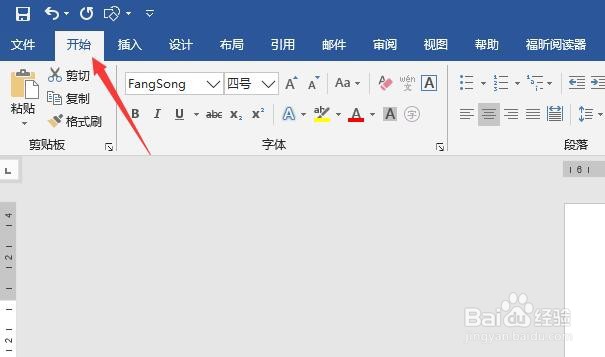
3、然后点击“编辑”功能区中的“替换”命令。
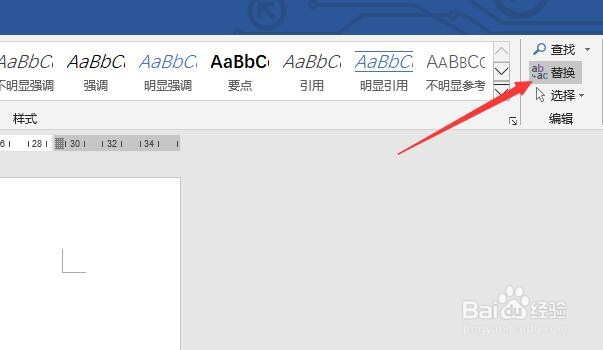
4、打开“查找和替换”对话框后,在“查找内容”文本框中输入<(?)(?)>符号,然后在“替换为”文本框输入\1 \2符号(中间空一格或两格,确保上下文本对齐)。
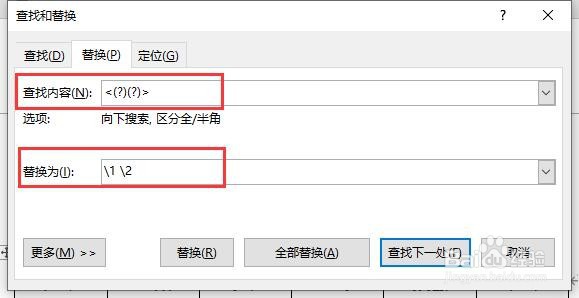
5、然后,点击对话框下方的“更多”按钮。

6、下方弹出功能区后,选中“使用通配符”前的复选框。
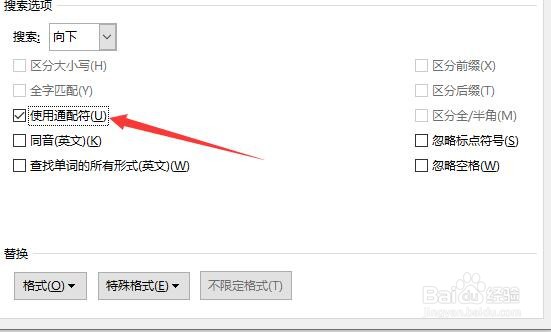
7、最后,点击“全部替换”按钮,即可在表格的两字姓名中间插入一个或两个空格(与输入符号中的空格数量一致)
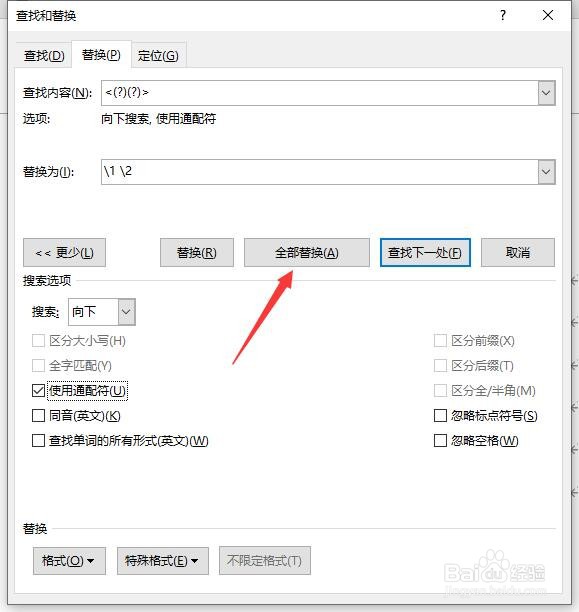
声明:本网站引用、摘录或转载内容仅供网站访问者交流或参考,不代表本站立场,如存在版权或非法内容,请联系站长删除,联系邮箱:site.kefu@qq.com。
阅读量:69
阅读量:35
阅读量:83
阅读量:29
阅读量:79